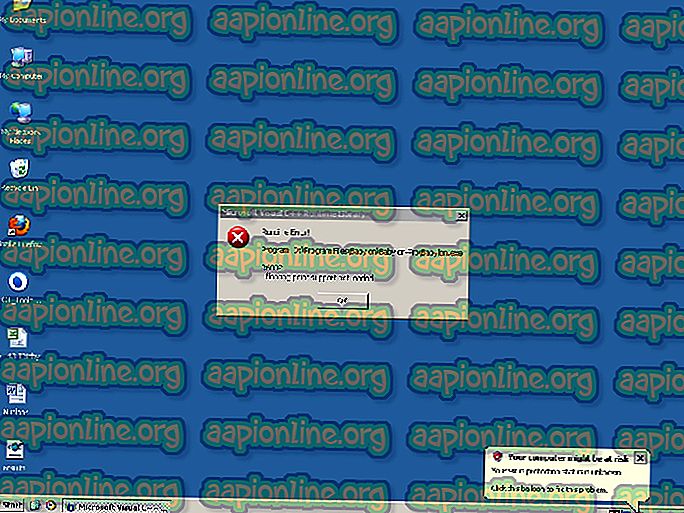Bagaimana untuk Membaiki Opsi Hitam 2 Pengecualian Tak Terkendali Terperangkap
Call of Duty: Black Ops 2 adalah penembak orang pertama yang moden dan sebahagian daripada Call of Duty yang paling berjaya FPS francais. Permainan ini dipuji sebagai salah satu yang terbaik dari francais tetapi banyak pengguna mengalami masalah yang serius yang membuat permainan hampir tidak dapat dimainkan.

Crashing adalah masalah utama dan ia memaparkan mesej berikut: "Kesalahan semasa permulaan-Pengecualian yang tidak ditangani ditangkap". Kesilapan muncul pada pelbagai versi Windows dan ada beberapa sebab untuknya juga. Kami telah menyediakan beberapa kaedah kerja supaya pastikan anda mengikut arahan!
Apa yang Menyebabkan Ops Hitam 2 Pengecualian Tidak Terjun Tangkap?
Penyebab yang paling biasa untuk kesilapan ini adalah pemasangan perpustakaan penting seperti Visual C dan DirectX. Pengguna sering melangkau pemasangan ini semasa proses pemasangan awal tetapi mungkin permainan berfungsi paling baik apabila perpustakaannya dipasang.
Selain itu, kemas kini Windows 10 yang baru menetapkannya kembali lagi daripada menjadi sepenuhnya serasi dengan permainan yang lebih lama sehingga mungkin permainan yang dijalankan dalam mod keserasian untuk versi Windows yang lebih lama mungkin membetulkan masalah.
Penyelesaian 1: Pasang Projektor C dan Visual DirectX yang betul
Permainan ini akan menawarkan untuk memasang perpustakaan ini tetapi banyak pengguna melompat ini semasa pepasangan kerana permainan lain memasangnya juga. Bagaimanapun, ada sebab mengapa permainan ini dilengkapi dengan versi alat seperti Visual C ++ dan pemasangan DirectX. Cuba pasang semula pemasangannya dari dalam folder akar permainan dan semak untuk melihat apakah ia membantu.
- Pastikan anda memulakan Steam dengan mengklik dua kali ikonnya pada Desktop atau dengan mencarinya dalam menu Start. Beralih ke Sub-bahagian Perpustakaan dan cari Black Ops 2 dalam senarai permainan yang anda miliki di perpustakaan anda.
- Klik kanan pada entrinya dan pilih Properties. Navigasi ke tab Fail Tempatan dan klik butang Layari Fail Tempatan.

- Jika anda mempunyai versi permainan yang berdiri sendiri, anda boleh mencari folder pemasangan permainan secara manual jika anda klik kanan pintasan permainan di Desktop atau di mana sahaja dan pilih Buka lokasi fail dari menu.
- Bagaimanapun, sebaik sahaja di dalam folder root, cari dan buka folder 'redist' hanya dengan mengklik dua kali padanya. Di dalam, anda sepatutnya dapat melihat fail bernama 'vcredist_x86.exe'. Buka fail ini dan ikut arahan pada skrin untuk memasang Visual C.

- Di dalam folder 'redist' yang sama, anda harus melihat fail bernama 'dxsetup.exe' jadi pastikan anda menjalankannya juga dan pasang DirectX dengan mengikuti arahan pada skrin. Semak untuk melihat sama ada permainan memaparkan mesej 'Pengecualian tak tertarik' yang sama.
Penyelesaian 2: Jalankan Permainan dalam Mod Keserasian untuk Windows 8 atau 7
Permainan ini adalah yang lebih tua untuk jujur dan ia harus menjalankan yang terbaik pada sistem operasi yang paling popular apabila permainan dikeluarkan. Windows 10 pasti sistem terbaru dan masih terdapat beberapa masalah keserasian dengan permainan dan alat yang lebih tua.
- Pastikan anda memulakan Steam dengan mengklik dua kali ikonnya pada Desktop atau dengan mencarinya dalam menu Start. Kepala ke tab Perpustakaan di tetingkap Steam dengan mencari butang Perpustakaan di bahagian atas tetingkap, dan cari Black Ops 2 dalam senarai permainan yang anda miliki di perpustakaan anda.
- Klik kanan pada entrinya dan pilih Properties. Navigasi ke tab Fail Tempatan dan pilih Layari Templat Templat.

- Sekiranya anda mempunyai versi bukan permainan Steam yang berdiri sendiri, anda masih boleh mencari folder pemasangan permainan secara manual. Cara paling mudah ialah klik kanan pintasan permainan di Desktop atau di mana sahaja dan pilih Buka lokasi fail dari menu.
- Setelah anda membukanya, klik kanan eksekusi permainan (kedua-dua tunggal dan multiplayer) dan pilih Properties. Navigasi ke tab Keserasian.

- Pastikan anda menyemak kotak di sebelah "Jalankan program ini dalam mod keserasian untuk". Pilih Windows 7 atau 8 (cuba kedua pilihan) dari menu yang akan muncul.
- Terapkan perubahan yang telah anda buat dan cuba mulakan semula permainan untuk melihat apakah mesej ralat Black Ops 2 "Tak terkendali terkejut" terus muncul.
Penyelesaian 3: Padam Fail dan Redownload menggunakan Steam
Kaedah ini akan sangat membantu pengguna yang telah membeli permainan melalui Steam. Mereka boleh mengambil kesempatan daripada 'Mengesahkan Integriti Fail Permainan' Steam yang boleh menjimatkan masa yang anda perlukan untuk memasang semula permainan dengan hanya memuat turun fail permainan yang hilang atau pecah. Kami akan memuat turun semula executable permainan menggunakan kaedah ini!
- Ikuti langkah 1-3 dari kaedah di atas untuk membuka folder akar permainan.

- Dari folder permainan, pastikan anda memadam t6mp.exe yang boleh dieksekusi dan juga singleplayer (bergantung pada mana satu crash). Klik kanan pada mereka dan pilih pilihan Hapus dari menu konteks.
- Selepas itu, arahkan ke tab Perpustakaan dalam tetingkap Steam dengan mencari butang Perpustakaan di bahagian atas tetingkap, dan cari Black Ops 2 dalam senarai permainan yang anda miliki di perpustakaan anda.
- Klik kanan pada entrinya dan pilih Properties. Navigasi ke tab Fail Tempatan dan pilih Pilihan Verifikasi Integriti Fail Permainan.

- Alat ini akan segera mengimbas pemasangan permainan anda untuk fail yang telah hilang atau rosak dan ia juga akan memuat turun executable yang telah anda hapus di atas. Cuba melancarkan semula permainan selepas proses selesai untuk melihat apakah crash masih berlaku.